登録しているアカウントのメールアドレスは、パソコン/スマートフォンブラウザから変更できます。
※ピーティックスアプリからの変更については、アカウント登録メールアドレスを変更する(ピーティックスアプリ)をご参照ください。
関連ページ:メールアドレスを変更できない場合の対処法は?
メールアドレスの変更方法
1.ログイン後、画面右上の表示名をクリックして、「アカウント設定」をクリックしてください。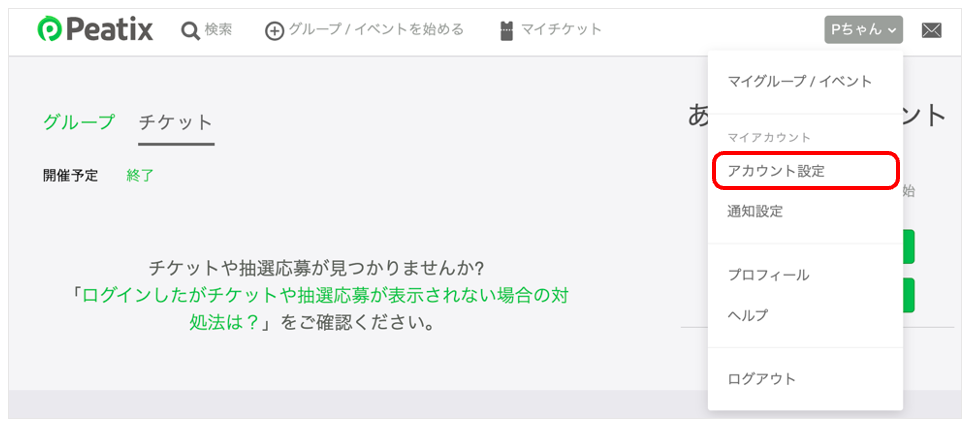
※スマートフォンブラウザの場合:
画面右上のメニューボタン(3本線)をタップして、「アカウント設定」をタップしてください。

2. アカウント設定画面の「メール」に変更後のメールアドレスを入力し、「変更を保存」をクリックしてください。
この時点では画面に表示されているメールアドレスは変わりません。
<注意点>
・キャリアメールは、携帯電話/スマートフォンの機種変更や他社への乗り換え時にメールを受信できなくなる場合があります。そのため、GmailやYahoo!メールなどのアドレスの登録をおすすめします。
・変更後のメールアドレスを入力して「変更を保存」をクリックした後、「このメールアドレスはすでに使用されています」というメッセージが表示された場合、入力したメールアドレスがすでに別のピーティックスアカウントに登録されています。すでに登録されているメールアドレスを使用することはできないため、他のメールアドレスを入力してください。

3. 「メールアドレスを再設定する手順を新しいメールアドレス宛にお送りしました」というメッセージが表示され、変更後のメールアドレスにメールが送信されます(件名:「メールアドレスの変更について」)。
※メールを確認できない場合は、ピーティックスからのメールが届かない場合の対処法は?をご参照ください。
4. メールにある「変更する」をクリックしてください。

5. ログイン画面が開くので”変更前”のメールアドレスとパスワード、あるいは登録している外部サービスアカウント(Facebook/Twitter/Google/Apple)でログインしてください。
6. 「メールアドレスを更新しました」というメッセージが表示されたら、メールアドレスの変更は完了です。
今後ログインするときは、変更後のメールアドレスを入力してください。